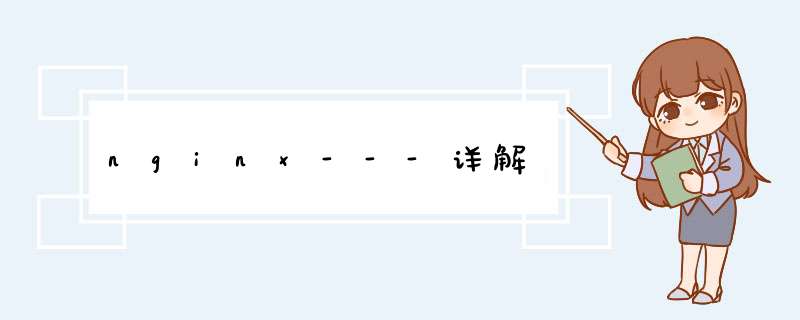
nginx能做什么?
- 反向代理
- 负载均衡
- 动静分离
基本介绍
Nginx (“engine x”)是一个高性能的HTTP和反向代理服务器,特点是占有内存少,并发能力强,事实上ngimx的并发能力确实在同类型的网页服务器中表现较好
Nginx,专为性能优化而开发,性能是其最重要的考量,实现上非常注重效率﹐能经受高负载的考验,有报告表明能支持高达50, 000个并发连接数。
正向代理和反向代理
-
正向代理
[外链图片转存失败,源站可能有防盗链机制,建议将图片保存下来直接上传(img-Bv08XBKu-1636426944518)(https://static01.imgkr.com/temp/abc595b9252f449eb3b5b2031242c5ec.png)]
就是访问其他服务器的时候,我们需要经过配置来访问中间经过的一个中转服务器,这个中转服务器就被称为正向代理服务器。这个过程就被成为正向代理。
正向代理服务器只是给客户端提供了一个访问的方式,用户通过正向代理是可以直接访问想访问的服务器地址的。
-
反向代理
[外链图片转存失败,源站可能有防盗链机制,建议将图片保存下来直接上传(img-aN2Eowbg-1636426944520)(https://static01.imgkr.com/temp/d6190c31d302490ebebc95356d6b0898.png)]
反向代理更像是一种防御机制,在反向代理的过程中,客户端无法知道真正访问的服务器的地址,而是把反向代理服务器和真正服务器相结合,用户只能访问反向代理服务器的地址,从而隐藏了真正的服务器。
负载均衡
我们先来看看我们传统的服务模式:
客户端发送多个请求到服务器,服务器处理请求,有一些可能要与数据库进行交互服务器处理完毕后,再将结果返回给客户端。
这就是一个简单的请求和响应。
这种架构模式对于早期的系统相对单一,并发请求相对较少的情况下是比较适合的,成本也低。但是随着信息数量的不断增长,访问量和数据量的飞速增长,以及系统业务的复杂度增加,这种架构会造成服务器相应客户端的请求日益缓慢,并发量特别大的时候,还容易造成服务器直接崩溃。很明显这是由于服务器性能的瓶颈造成的问题。
那么如何解决这种情况呢?,
我们首先想到的可能是升级服务器的配置,比如提高CPU执行频率,加大内存等提高机器的物理性能来解决此问题,但是我们知道摩尔定律的日益失效,硬件的性能提升已经不能满足日益提升的需求了。最明显的一个例子,天猫双十一当天,某个热销商品的瞬时访问量是极其庞大的,那么类似上面的系统架构,将机器都增加到现有的顶级物理配置,都是不能够满足需求的。那么怎么办呢?
单个服务器解决不了,我们增加服务器的数量,然后将请求分发到各个服务器上,将原先请求集中到单个服务器上的情况改为将请求分发到多个服务器上,将负载分发到不同的服务器,也就是我们所说的负载均衡
[外链图片转存失败,源站可能有防盗链机制,建议将图片保存下来直接上传(img-GSGO6qwY-1636426944523)(https://static01.imgkr.com/temp/cb4fd828e23f4a99bc848c7384ff453a.png)]
动静分离
[外链图片转存失败,源站可能有防盗链机制,建议将图片保存下来直接上传(img-6apnTVK3-1636426944525)(https://static01.imgkr.com/temp/c7638427f99f441c997d7750a9a17e2f.png)]
2.nginx安装和配置安装:
安装pcre
wget http://downloads.sourceforge.net/project/pcre/pcre/8.37/pcre-8.37.tar.gz #解压 [root@iZ2ze29rhqm407x9o7zfkpZ ~]# tar -xvf pcre-8.37.tar.gz pcre-8.37/ pcre-8.37/pcre_scanner.h -******************* pcre-8.37/pcre32_ucd.c pcre-8.37/makevp_l.txt [root@iZ2ze29rhqm407x9o7zfkpZ ~]# cd pcre-8.37 [root@iZ2ze29rhqm407x9o7zfkpZ pcre-8.37]# ./configure ****** [root@iZ2ze29rhqm407x9o7zfkpZ pcre-8.37]# make && make install [root@iZ2ze29rhqm407x9o7zfkpZ pcre-8.37]# yum -y install make zlib zlib-devel gcc-c++ libtool openssl openssl-devel
安装nginx
去官网下包:http://nginx.org/
[root@iZ2ze29rhqm407x9o7zfkpZ ~]# tar -xvf nginx-1.12.2.tar.gz ****** [root@k8snode2 nginx-1.12.2]# ./configure 。。。。。。。 [root@k8snode1 nginx-1.12.2]# make && make install
启动nginx
#进到这个目录(nginx为我们默认生成的)
cd /usr/local/nginx/sbin
[root@iZ2ze29rhqm407x9o7zfkpZ nginx-1.12.2]# cd /usr/local/nginx/sbin
[root@iZ2ze29rhqm407x9o7zfkpZ sbin]# ./nginx
[root@iZ2ze29rhqm407x9o7zfkpZ sbin]# ps -ef|grep nginx
root 733 21926 0 19:03 pts/1 00:00:00 grep --color=auto nginx
root 1178 1 0 Oct05 ? 00:00:00 nginx: master process /www/server/nginx/sbin/nginx -c /www/server/nginx/conf/nginx.conf
www 1186 1178 0 Oct05 ? 00:00:00 nginx: worker process
www 1187 1178 0 Oct05 ? 00:00:06 nginx: cache manager process
#防火墙开放端口
查看开放的端口号
firewall-cmd --list-all
设置开放的端口号
firewall-cmd --add-service=http –permanent
sudo firewall-cmd --add-port=80/tcp --permanent
重启防火墙
firewall-cmd --reload
3.nginx的常用命令
#前提:进入/usr/local/nginx/sbin (1)启动命令 在/usr/local/nginx/sbin 目录下执行 ./nginx (2)关闭命令 在/usr/local/nginx/sbin 目录下执行 ./nginx -s stop (3)重新加载命令 在/usr/local/nginx/sbin 目录下执行 ./nginx -s reload (4)查看版本号 nginx -v4.nginx的配置文件
进入/usr/local/nginx/sbin,找到nginx.conf
4.1nginx.conf
worker_processes 1;
events {
worker_connections 1024;
}
http {
include mime.types;
default_type application/octet-stream;
sendfile on;
keepalive_timeout 65;
server {
listen 80;
server_name localhost;
location / {
root html;
index index.html index.htm;
}
error_page 500 502 503 504 /50x.html;
location = /50x.html {
root html;
}
}
}
4.2配置文件介绍
我们可以很明显的将 nginx.conf 配置文件分为三部分
全局块
从配置文件开始到 events 块之间的内容,主要会设置一些影响 nginx 服务器整体运行的配置指令,主要包括配置运行 Nginx 服务器的用户(组)、允许生成的 worker process 数,进程 PID 存放路径、日志存放路径和类型以及配置文件的引入等。
上文的全局块为
#user nobody; worker_processes 1; #能够承受的并发量 #error_log logs/error.log; #error_log logs/error.log notice; #error_log logs/error.log info; #pid logs/nginx.pid;
worker_processes 1; 这是 Nginx 服务器并发处理服务的关键配置,worker_processes 值越大,可以支持的并发处理量也越多,但是会受到硬件、软件等设备的制约
event块
events {
worker_connections 1024;
}
events 块涉及的指令主要影响 Nginx 服务器与用户的网络连接,常用的设置包括是否开启对多 work process 下的网络连接进行序列化,是否允许同时接收多个网络连接,选取哪种事件驱动模型来处理连接请求,每个 word process 可以同时支持的最大连接数等。
上述例子就表示每个 work process 支持的最大连接数为 1024.
这部分的配置对 Nginx 的性能影响较大,在实际中应该灵活配置。
http块
http {
include mime.types;
default_type application/octet-stream;
sendfile on;
keepalive_timeout 65;
server {
listen 80;
server_name localhost;
location / {
root html;
index index.html index.htm;
}
error_page 500 502 503 504 /50x.html;
location = /50x.html {
root html;
}
该块分为两个部分,server块和http块
①、http 全局块
http 全局块配置的指令包括文件引入、MIME-TYPE 定义、日志自定义、连接超时时间、单链接请求数上限等。 java 课程系列
更多 Java –大数据 –前端 –python 人工智能资料下载,可访问百度:尚硅谷官网
②、server 块
这块和虚拟主机有密切关系,虚拟主机从用户角度看,和一台独立的硬件主机是完全一样的,该技术的产生是为了
节省互联网服务器硬件成本。
每个 http 块可以包括多个 server 块,而每个 server 块就相当于一个虚拟主机。
而每个 server 块也分为全局 server 块,以及可以同时包含多个 locaton 块。
1、全局 server 块
最常见的配置是本虚拟机主机的监听配置和本虚拟主机的名称或 IP 配置。
2、location 块
一个 server 块可以配置多个 location 块。
这块的主要作用是基于 Nginx 服务器接收到的请求字符串(例如 server_name/uri-string),对虚拟主机名称
(也可以是 IP 别名)之外的字符串(例如 前面的 /uri-string)进行匹配,对特定的请求进行处理。地址定向、数据缓
存和应答控制等功能,还有许多第三方模块的配置也在这里进行。
5.nginx配置反向代理 5.1.实例1,用一个端口访问另一个端口实现效果,通过我们创建的域名来访问服务器里的tomcat,而不去暴露tomcat的真实域名。
我们先把准备好的tomcat放到服务器里
[root@iZ2ze29rhqm407x9o7zfkpZ ~]# tar -xvf apache-tomcat-7.0.70.tar.gz
apache-tomcat-7.0.70/bin/catalina.sh
apache-tomcat-7.0.70/bin/configtest.sh
apache-tomcat-7.0.70/bin/daemon.sh
apache-tomcat-7.0.70/webapps/host-manager/images/
apache-tomcat-7.0.70/webapps/manager/
apache-tomcat-7.0.70/webapps/manager/meta-INF/
apache-tomcat-7.0.70/webapps/manager/WEB-INF/
apache-tomcat-7.0.70/webapps/manager/WEB-INF/jsp/
apache-tomcat-7.0.70/webapps/manager/images/
apache-tomcat-7.0.70/work/
apache-tomcat-7.0.70/LICENSE
apache-tomcat-7.0.70/NOTICE
apache-tomcat-7.0.70/RELEASE-NOTES
apache-tomcat-7.0.70/RUNNING.txt
apache-toogo.gif
apache-tomcat-7.0.70/webapps/docs/images/code.gif
apache-tomcat-7.0.70/webapps/docs/images/cors-flowchart.png
。。。。
apache-tomcat-7.0.70/we
[root@iZ2ze29rhqm407x9o7zfkpZ ~]# cd apache-tomcat-7.0.70
[root@iZ2ze29rhqm407x9o7zfkpZ apache-tomcat-7.0.70]# ls
bin conf lib LICENSE logs NOTICE RELEASE-NOTES RUNNING.txt temp webapps work
[root@iZ2ze29rhqm407x9o7zfkpZ apache-tomcat-7.0.70]# cd bin
[root@iZ2ze29rhqm407x9o7zfkpZ bin]# ls
bootstrap.jar catalina-tasks.xml configtest.bat digest.bat setclasspath.sh startup.bat tomcat-native.tar.gz version.bat
catalina.bat commons-daemon.jar configtest.sh digest.sh shutdown.bat startup.sh tool-wrapper.bat version.sh
catalina.sh commons-daemon-native.tar.gz daemon.sh setclasspath.bat shutdown.sh tomcat-juli.jar tool-wrapper.sh
[root@iZ2ze29rhqm407x9o7zfkpZ bin]# ./startup.sh
Using CATALINA_base: /root/apache-tomcat-7.0.70
Using CATALINA_HOME: /root/apache-tomcat-7.0.70
Using CATALINA_TMPDIR: /root/apache-tomcat-7.0.70/temp
Using JRE_HOME: /usr/java/jdk1.8.0_301-amd64
Using CLASSPATH: /root/apache-tomcat-7.0.70/bin/bootstrap.jar:/root/apache-tomcat-7.0.70/bin/tomcat-juli.jar
Tomcat started.
#打开防火墙的端口
[root@iZ2ze29rhqm407x9o7zfkpZ bin]# firewall-cmd --list-all
You're performing an operation over default zone ('public'),
but your connections/interfaces are in zone 'docker' (see --get-active-zones)
You most likely need to use --zone=docker option.
public
target: default
icmp-block-inversion: no
interfaces:
sources:
services: dhcpv6-client ssh
ports: 20/tcp 21/tcp 22/tcp 80/tcp 8888/tcp 39000-40000/tcp 6379/tcp 6377/tcp 6380/tcp 6381/tcp 6382/tcp 8045/tcp
protocols:
masquerade: no
forward-ports:
source-ports:
icmp-blocks:
rich rules:
[root@iZ2ze29rhqm407x9o7zfkpZ bin]# firewall-cmd --add-service=http –permanent
usage: see firewall-cmd man page
firewall-cmd: error: unrecognized arguments: –permanent
[root@iZ2ze29rhqm407x9o7zfkpZ bin]# sudo firewall-cmd --add-port=8080/tcp --permanent
You're performing an operation over default zone ('public'),
but your connections/interfaces are in zone 'docker' (see --get-active-zones)
You most likely need to use --zone=docker option.
success
[root@iZ2ze29rhqm407x9o7zfkpZ bin]# firewall-cmd --reload
success
[root@iZ2ze29rhqm407x9o7zfkpZ bin]# firewall-cmd --list-all
You're performing an operation over default zone ('public'),
but your connections/interfaces are in zone 'docker' (see --get-active-zones)
You most likely need to use --zone=docker option.
public
target: default
icmp-block-inversion: no
interfaces:
sources:
services: dhcpv6-client ssh
ports: 20/tcp 21/tcp 22/tcp 80/tcp 8888/tcp 39000-40000/tcp 6379/tcp 6377/tcp 6380/tcp 6381/tcp 6382/tcp 8045/tcp 8080/tcp
protocols:
masquerade: no
forward-ports:
source-ports:
icmp-blocks:
rich rules:
我们要实现的效果如下:设置域名www.123.com,先在我们电脑上配置cdn(因为没有域名)然后在nginx里设置好对应映射,从而访问tomcat
[外链图片转存失败,源站可能有防盗链机制,建议将图片保存下来直接上传(img-HP2PW9J0-1636426944527)(https://static01.imgkr.com/temp/b1c293b3b8c947cdbfea04910e782a21.png)]
#去C:WindowsSystem32driversetc 找host文件
ip(服务器的) www.123.com #加进去
#配置反向代理:我们更改下上面server里的配置
listen 80;
server_name 你刚才填的ip;
location / {
root html;
proxy_pass http://127.0.0.1:8080
index index.html index.htm;
}
#这样访问www.123.com的时候就会默认访问你设置的ip,从而进入到nginx的映射的页面里(http://127.0.0.1:8080)
5.2 实例二–用一个ip访问另一个ip
我们创建两个tomcat,保证有两个ip可以供我们访问。
访问http://ip:9001/test1/直接跳转到127.0.0.1:8080. 访问http://ip:9001/test2/直接跳转到127.0.0.1:8081.
拿出准备好的tomcat,开放8080和8081,解压两个
[root@iZ2ze29rhqm407x9o7zfkpZ bin]# firewall-cmd --list-all [root@iZ2ze29rhqm407x9o7zfkpZ bin]# firewall-cmd --add-service=http –permanent [root@iZ2ze29rhqm407x9o7zfkpZ bin]# sudo firewall-cmd --add-port=8080/tcp --permanent [root@iZ2ze29rhqm407x9o7zfkpZ bin]# firewall-cmd --reload [root@iZ2ze29rhqm407x9o7zfkpZ ~]# tar -xvf apache-tomcat-7.0.70.tar.gz #对于8080那个,直接启动就行 [root@iZ2ze29rhqm407x9o7zfkpZ ~]# cd tomcat-8080 -bash: cd: tomcat-8080: No such file or directory [root@iZ2ze29rhqm407x9o7zfkpZ ~]# cd tomcat-8080.70/ [root@iZ2ze29rhqm407x9o7zfkpZ tomcat-8080.70]# ls bin conf lib LICENSE logs NOTICE RELEASE-NOTES RUNNING.txt temp webapps work [root@iZ2ze29rhqm407x9o7zfkpZ tomcat-8080.70]# cd bin/ [root@iZ2ze29rhqm407x9o7zfkpZ bin]# ls bootstrap.jar catalina-tasks.xml configtest.bat digest.bat setclasspath.sh startup.bat tomcat-native.tar.gz version.bat catalina.bat commons-daemon.jar configtest.sh digest.sh shutdown.bat startup.sh tool-wrapper.bat version.sh catalina.sh commons-daemon-native.tar.gz daemon.sh setclasspath.bat shutdown.sh tomcat-juli.jar tool-wrapper.sh [root@iZ2ze29rhqm407x9o7zfkpZ bin]# ./startup.sh Using CATALINA_base: /root/tomcat-8080.70 Using CATALINA_HOME: /root/tomcat-8080.70 Using CATALINA_TMPDIR: /root/tomcat-8080.70/temp Using JRE_HOME: /usr/java/jdk1.8.0_301-amd64 Using CLASSPATH: /root/tomcat-8080.70/bin/bootstrap.jar:/root/tomcat-8080.70/bin/tomcat-juli.jar Tomcat started. #我们来更改8081的配置文件#改成 #---------------------------------------------------------------------------------------------------------------------------------------- #改成 #---------------------------------------------------------------------------------------------------------------------------------------- #改成: #---------------------------------------------------------------------------------------------------------------------------------------- [root@iZ2ze29rhqm407x9o7zfkpZ bin]# cd .. [root@iZ2ze29rhqm407x9o7zfkpZ tomcat-8080.70]# cd .. [root@iZ2ze29rhqm407x9o7zfkpZ ~]# cd tomcat-8081 -bash: cd: tomcat-8081: No such file or directory [root@iZ2ze29rhqm407x9o7zfkpZ ~]# cd tomcat-8081.70/ [root@iZ2ze29rhqm407x9o7zfkpZ tomcat-8081.70]# cd bin [root@iZ2ze29rhqm407x9o7zfkpZ bin]# ls bootstrap.jar catalina-tasks.xml configtest.bat digest.bat setclasspath.sh startup.bat tomcat-native.tar.gz version.bat catalina.bat commons-daemon.jar configtest.sh digest.sh shutdown.bat startup.sh tool-wrapper.bat version.sh catalina.sh commons-daemon-native.tar.gz daemon.sh setclasspath.bat shutdown.sh tomcat-juli.jar tool-wrapper.sh [root@iZ2ze29rhqm407x9o7zfkpZ bin]# ./startup.sh Using CATALINA_base: /root/tomcat-8081.70 Using CATALINA_HOME: /root/tomcat-8081.70 Using CATALINA_TMPDIR: /root/tomcat-8081.70/temp Using JRE_HOME: /usr/java/jdk1.8.0_301-amd64 Using CLASSPATH: /root/tomcat-8081.70/bin/bootstrap.jar:/root/tomcat-8081.70/bin/tomcat-juli.jar Tomcat started. [root@iZ2ze29rhqm407x9o7zfkpZ bin]# #在tomcat的webapps里分别创建test1文件夹 放入一个a.html #具体配置 [root@iZ2ze29rhqm407x9o7zfkpZ bin]# cd usr/local/nginx -bash: cd: usr/local/nginx: No such file or directory [root@iZ2ze29rhqm407x9o7zfkpZ bin]# cd /usr/local/nginx [root@iZ2ze29rhqm407x9o7zfkpZ nginx]# ls client_body_temp conf fastcgi_temp html logs proxy_temp sbin scgi_temp uwsgi_temp [root@iZ2ze29rhqm407x9o7zfkpZ nginx]# cd conf [root@iZ2ze29rhqm407x9o7zfkpZ conf]# ls fastcgi.conf fastcgi_params koi-utf mime.types nginx.conf scgi_params uwsgi_params win-utf fastcgi.conf.default fastcgi_params.default koi-win mime.types.default nginx.conf.default scgi_params.default uwsgi_params.default #打开nginx.conf,找到一段注释,我们来改一下它 # another virtual host using mix of IP-, name-, and port-based configuration # #server { # listen 8000; # listen somename:8080; # server_name somename alias another.alias; # location / { # root html; # index index.html index.htm; # } #} #改成下面的样子:此时127.0.0.1 =我们的ip server { listen 9001; server_name ip(你的); location ~ /test1/ { proxy_pass http://127.0.0.1:8080; } location ~ /test2/ { proxy_pass http://ip:8081; } }
location 指令说明
1、= :用于不含正则表达式的 uri 前,要求请求字符串与 uri 严格匹配,如果匹配
成功,就停止继续向下搜索并立即处理该请求。
2、~:用于表示 uri 包含正则表达式,并且区分大小写。
3、~*:用于表示 uri 包含正则表达式,并且不区分大小写。
4、^~:用于不含正则表达式的 uri 前,要求 Nginx 服务器找到标识 uri 和请求字符串匹配度最高的 location 后,立即使用此 location 处理请求,而不再使用 location 块中的正则 uri 和请求字符串做匹配。
注意:如果 uri 包含正则表达式,则必须要有 ~ 或者 ~* 标识。
6.nginx实现负载均衡我们要实现的目标:当我们用我们的ip访问/fuzai/a.html时,将这个平均分配到两个tomcat里执行。
#我们分别在8080tomcat和8081tomcat的webapps目录下建立fuizai这个文件夹 且写进去不同的a.html
#在nginx的配置里做出修改
#gzip on;
upstream myserver {
server 60.205.188.34:8080;
server 60.205.188.34:8081;
}
server {
listen 8045;
server_name 60.205.188.34;
#charset koi8-r;
#access_log logs/host.access.log main;
location / {
proxy_pass http://myserver;
root html;
index index.html index.htm;
}
#重新启动,就实现了访问ip/fuzai/a.html 随机访问8080的和8081的
[root@iZ2ze29rhqm407x9o7zfkpZ sbin]# ./nginx -s stop
[root@iZ2ze29rhqm407x9o7zfkpZ sbin]# ./nginx
这样配置就实现通过访问8045端口来轮询访问8080和8081的效果,如果一个文件8080有,8081无在轮询策略下就是访问8080可以显示 ,8081不能
6.1.负载均衡的分配策略
轮询(默认)
每个请求按时间顺序逐一分配到不同的后端服务器,如果后端服务器 down 掉,能自动剔除。
weight(权重)
weight 代表权,重默认为 1,权重越高被分配的客户端越多
指定轮询几率,weight 和访问比率成正比,用于后端服务器性能不均的情况。
upstream server_pool{
server 192.168.5.21 weight=10;
server 192.168.5.22 weight=10;
}
ip_hash (每个用户固定一个服务器)
每个请求按访问 ip 的 hash 结果分配,这样每个访客固定访问一个后端服务器,可以解决 session 的问题。
例如:
upstream server_pool{
ip_hash;
server 192.168.5.21:80;
server 192.168.5.22:80;
}
fair(哪个服务器响应请求快,就把用户分配给哪个)
按后端服务器的响应时间来分配请求,响应时间短的优先分配。
upstream server_pool{
server 192.168.5.21:80;
server 192.168.5.22:80;
fair;
}
7.nginx配置动静分离
Nginx动静分离简单来说就是把动态跟静态请求分开,不能理解成只是单纯的把动态页面和静态页面物理分离。严格意义上说应该是动态请求跟静态请求分开,可以理解成使用NMsin.处理静态页面,Tomcat处理动态页面。
动静分离从目前实现角度来讲大致分为两种,
一种是纯粹把静态文件独立成单独的域名放在独立的服务器上,也是目前主流推崇的方案;
另外一种方法就是动态跟静态文件混合在一起发布,通过nginx来分开。通过location指定不同的后缀名实现不同的请求转发。通过expires参数设置,可以使浏览器缓存过期时间,减少与服务器之前的请求和流量。具体Expires定义:是给一个资源设定一个过期时间,也就是说无需去服务端验证,直接通过浏览器自身确认是否过期即可,所以不会产生额外的流量。此种方法非常适合不经常变动的资源。(如果经常更新的文件,不建议使用Expires来缓存),我这里设置3d,表示在这3天之内访问这个URL,发送一个请求,比对服务器该文件最后更新时间没有变化,则不会从服务器抓取,返回状态码304,如果有修改,则直接从服务器重新下载,返回状态码200。
[外链图片转存失败,源站可能有防盗链机制,建议将图片保存下来直接上传(img-2bsPXGJn-1636426944528)(https://static01.imgkr.com/temp/4411f42394274c6987795faf54124ce8.png)]
解释如上图,动静分离指的就是nginx把动态的资源和静态的资源分离开,分别交给不同的服务器处理,提高效率。
准备工作
我们在服务器的总文件夹下建立data文件夹,在data文件夹里建立image文件夹和www文件夹,用于装静态资源。
然后将01.jpg放进image里,a.html放进www文件夹里。
我们要实现 动态资源交给tomcat处理,静态资源交给nginx访问data文件夹。
location /www/ {
root /data/;
index index.html index.htm;
}
location /image/ {
root /data/; #不一定要在主目录里加data访问,也可以写在别的地方
autoindex on; #列出当前文件夹里内容
}
测试
ip/image/01.jpg
ip/www/a.html
8.nginx配置高可用集群 8.1.搭建及测试上面我们讲述了负载均衡,就是当请求进入nginx时会依照一定的负载均衡测略来使用不同的服务器来回应请求。
那如果nginx宕机了,那整个链条将会不可用,此时该集群就不是高可用的,那么如何让nginx集群高可用呢?
这就要涉及到redis或者k8s的思想了----增加从机
[外链图片转存失败,源站可能有防盗链机制,建议将图片保存下来直接上传(img-V4D1uGKU-1636426944529)(https://static01.imgkr.com/temp/6c01d966317d47629c14d64261cdf7a3.png)]
为了实现这个,我们要用到一个软件keepalived,此时我们需要一个虚拟ip来统一两个nginx,主nginx挂了,从nginx就顶替这个虚拟ip
为此,我们需要两台服务器(虚拟机)
准备工作
- 两台服务器
- 两个nginx
- 两个keepalived
前两项照旧:
安装keepalived
yum install keepalived –y #查看是否安装 [root@k8snode2 sbin]# rpm -q -a keepalived keepalived-1.3.5-19.el7.x86_64 #查看安装的位置 [root@k8snode2 sbin]# which keepalived.conf /usr/bin/which: no keepalived.conf in (/usr/local/sbin:/usr/local/bin:/usr/sbin:/usr/bin:/root/bin) [root@k8snode2 sbin]# find / -name keepalived.conf /etc/keepalived/keepalived.conf
安装完毕后:
我们来进入/etc/keepalived/keepalived.conf更改它的配置文件
global_defs {
notification_email {
[email protected]
[email protected]
[email protected]
}
notification_email_from [email protected]
smtp_server 192.168.17.129
smtp_connect_timeout 30
router_id LVS_DEVEL
}
vrrp_script chk_http_port {
script "/usr/local/src/nginx_check.sh"
interval 2 #(检测脚本执行的间隔)
weight 2
}
vrrp_instance VI_1 {
state BACKUP # 备份服务器上将 MASTER 改为 BACKUP
interface ens33 //网卡
virtual_router_id 51 # 主、备机的 virtual_router_id 必须相同
priority 90 # 主、备机取不同的优先级,主机值较大,备份机值较小
advert_int 1
authentication {
auth_type PASS
auth_pass 1111
}
virtual_ipaddress {
192.168.17.131 // VRRP H 虚拟地址
} }
配置检测nginx是否死亡的脚本 /usr/local/src/nginx_check.sh
nginx_check.sh
#!/bin/bash
A=`ps -C nginx �Cno-header |wc -l`
if [ $A -eq 0 ];then
/usr/local/nginx/sbin/nginx
sleep 2
if [ `ps -C nginx --no-header |wc -l` -eq 0 ];then
killall keepalived
fi
fi
启动/测试
[root@k8snode1 sbin]# ./nginx -s stop nginx: [alert] kill(14412, 15) failed (3: No such process) [root@k8snode1 sbin]# ./nginx [root@k8snode1 sbin]# systemctl start keepalived.service [root@k8snode1 sbin]# ps -ef|grep keepalived root 15801 1 0 11:18 ? 00:00:00 /usr/sbin/keepalived -D root 15802 15801 0 11:18 ? 00:00:00 /usr/sbin/keepalived -D root 15805 15801 0 11:18 ? 00:00:00 /usr/sbin/keepalived -D root 15918 2048 0 11:19 pts/0 00:00:00 grep --color=auto keepalived
- 我们访问我们的虚拟ip
可以直接看到我们nginx页面
[外链图片转存失败,源站可能有防盗链机制,建议将图片保存下来直接上传(img-fAI4czrq-1636426944529)(https://static01.imgkr.com/temp/9d9ee3116608457d8ce6efbe2a1ea446.png)]
我们再来测试下把主服务器停止,看能不能访问
[root@k8snode1 sbin]# ./nginx -s stop [root@k8snode1 sbin]# ps -ef|grep nginx root 17605 2048 0 11:24 pts/0 00:00:00 grep --color=auto nginx [root@k8snode1 sbin]# systemctl stop keepalived.service [root@k8snode1 sbin]# ps -ef|grep keepalived root 17724 2048 0 11:25 pts/0 00:00:00 grep --color=auto keepalived
刷新,我们发现还能访问
[外链图片转存失败,源站可能有防盗链机制,建议将图片保存下来直接上传(img-Fhth48jx-1636426944530)(https://static01.imgkr.com/temp/9d9ee3116608457d8ce6efbe2a1ea446.png)]
此时,已经自动切换成从服务器
这样nginx集群就搭建完成了!!
8.2.配置文件详解#全局配置
global_defs {
notification_email {
[email protected]
[email protected]
[email protected]
}
notification_email_from [email protected]
smtp_server 192.168.17.129
smtp_connect_timeout 30
router_id LVS_DEVEL #你主机的名字 /etc/host里更改
}
#脚本配置
vrrp_script chk_http_port {
script "/usr/local/src/nginx_check.sh"
interval 2 #(检测脚本执行的间隔) 每隔两秒执行一次
weight 2 #条件满足,减少当前机器的权重
}
vrrp_instance VI_1 {
state BACKUP # 备份服务器上将 MASTER 改为 BACKUP
interface ens33 //网卡
virtual_router_id 51 # 主、备机的 virtual_router_id 必须相同
priority 90 # 主、备机取不同的优先级,主机值较大,备份机值较小
advert_int 1
authentication {
auth_type PASS
auth_pass 1111
}
#虚拟ip配置
virtual_ipaddress {
192.168.17.50 // VRRP H 虚拟地址
} }
9.nginx原理解析
- master和worker
[外链图片转存失败,源站可能有防盗链机制,建议将图片保存下来直接上传(img-JqPfYC0o-1636426944531)(https://static01.imgkr.com/temp/a7e8bc15f7f14ca8bfe503cfe41ba317.png)]
nginx内部存在master进程和worker进程,类似于老板和员工的关系。
[外链图片转存失败,源站可能有防盗链机制,建议将图片保存下来直接上传(img-WWqNl6wq-1636426944531)(https://static01.imgkr.com/temp/e675691a9918415a8d88de635c50f8c6.png)]
当有客户端发送请求,nginx会把请求发给管理员,然后有多个worker抢着执行,nginx只能有一个master,但可以有多个worker。worker会抢夺请求送去tomcat里执行。
一个master和多个worker有好处
-
可以使用热部署
nginx -s reload
此时一个做工作的worker仍然做工作,其他的负责热部署,nginx不用停止。然后该进程结束任务后再部署。
且每个worker是独立进程,当有其中一个进程挂掉了,其他进程可以继续工作。nginx和redis都是io多路复用机制,所以要尽可能将它们部署到linux才能实现它们的功能
-
设置多少worker合适?
一般认为worker数等于cpu数是最合适的。
#设置 worker 数量。 worker_processes 4 #work 绑定 cpu(4 work 绑定 4cpu)。 worker_cpu_affinity 0001 0010 0100 1000 #work 绑定 cpu (4 work 绑定 8cpu 中的 4 个) 。 worker_cpu_affinity 0000001 00000010 00000100 00001000
worker的连接数
两个或者4个(根据资源是动态还是静态而定)
worker能支持的最大请求
第二个:nginx 有一个 master,有四个woker**,每个** woker 支持最大的连接数 1024**,支持的**
最大并发数是多少?
-
普通的静态访问最大并发数是: worker_connections worker_processes /2*,**
-
而如果是 HTTP 作 为反向代理来说,最大并发数量应该是 worker_connections *
worker_processes/4**。**
附录:nginx.conf#user nobody;
worker_processes 1;
#error_log logs/error.log;
#error_log logs/error.log notice;
#error_log logs/error.log info;
#pid logs/nginx.pid;
events {
worker_connections 1024;
}
http {
include mime.types;
default_type application/octet-stream;
#log_format main '$remote_addr - $remote_user [$time_local] "$request" '
# '$status $body_bytes_sent "$http_referer" '
# '"$http_user_agent" "$http_x_forwarded_for"';
#access_log logs/access.log main;
sendfile on;
#tcp_nopush on;
#keepalive_timeout 0;
keepalive_timeout 65;
#gzip on;
upstream myserver {
server 60.205.188.34:8080;
server 60.205.188.34:8081;
}
server {
listen 8045;
server_name 60.205.188.34;
#charset koi8-r;
#access_log logs/host.access.log main;
#负载均衡
# location / {
# proxy_pass http://myserver;
# root html;
# index index.html index.htm;
# }
#动静分离的配置
location /www/ {
root /data/;
index index.html index.htm;
}
location /image/ {
root /data/;
autoindex on;
}
#error_page 404 /404.html;
# redirect server error pages to the static page /50x.html
#
error_page 500 502 503 504 /50x.html;
location = /50x.html {
root html;
}
# proxy the PHP scripts to Apache listening on 127.0.0.1:80
#
#location ~ .php$ {
# proxy_pass http://127.0.0.1;
#}
# pass the PHP scripts to FastCGI server listening on 127.0.0.1:9000
#
#location ~ .php$ {
# root html;
# fastcgi_pass 127.0.0.1:9000;
# fastcgi_index index.php;
# fastcgi_param script_FILENAME /scripts$fastcgi_script_name;
# include fastcgi_params;
#}
# deny access to .htaccess files, if Apache's document root
# concurs with nginx's one
#
#location ~ /.ht {
# deny all;
#}
}
# another virtual host using mix of IP-, name-, and port-based configuration
#反向代理的配置
server {
listen 9001;
server_name 60.205.188.34;
location ~ /test1/ {
proxy_pass http://127.0.0.1:8080;
}
location ~ /test2/ {
proxy_pass http://60.205.188.34:8081;
}
}
# HTTPS server
#
#server {
# listen 443 ssl;
# server_name localhost;
# ssl_certificate cert.pem;
# ssl_certificate_key cert.key;
# ssl_session_cache shared:SSL:1m;
# ssl_session_timeout 5m;
# ssl_ciphers HIGH:!aNULL:!MD5;
# ssl_prefer_server_ciphers on;
# location / {
# root html;
# index index.html index.htm;
# }
#}
}
附录:keepalived.conf
global_defs {
notification_email {
[email protected]
[email protected]
[email protected]
}
notification_email_from [email protected]
smtp_server 192.168.17.129
smtp_connect_timeout 30
router_id LVS_DEVEL
}
vrrp_script chk_http_port {
script "/usr/local/src/nginx_check.sh"
interval 2 #(检测脚本执行的间隔)
weight 2
}
vrrp_instance VI_1 {
state BACKUP # 备份服务器上将 MASTER 改为 BACKUP
interface ens33 //网卡
virtual_router_id 51 # 主、备机的 virtual_router_id 必须相同
priority 90 # 主、备机取不同的优先级,主机值较大,备份机值较小
advert_int 1
authentication {
auth_type PASS
auth_pass 1111
}
virtual_ipaddress {
192.168.17.50 // VRRP H 虚拟地址
} }
欢迎分享,转载请注明来源:内存溢出

 微信扫一扫
微信扫一扫
 支付宝扫一扫
支付宝扫一扫
评论列表(0条)